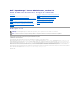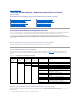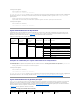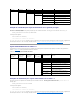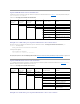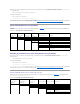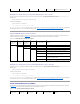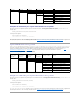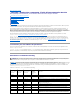Dell™ OpenManage™ Server Administrator, version 5.
Retour à la page du sommaire omconfig system assetinfo : Modification des valeurs du coût de possession Dell™ OpenManage™ Server Administrator, version 5.
Le message suivant apparaît : Asset information set successfully. (Les informations sur l'inventaire ont été définies.) Vous pouvez entrer plus d'une commande omconfig system assetinfo à la fois, du moment que tous les paramètres pour la paire nom=valeur 2 appartiennent à la même paire nom=valeur 1.
commande commande commande 1 omconfig system assetinfo info=extwarranty cost= Coût du service de garantie prorogée. enddate= Date d'expiration du contrat de garantie prorogée. provider= Entité commerciale qui fournit le service de garantie prorogée. startdate= Date d'activation de la garantie prorogée.
Ajout d'informations sur la maintenance La maintenance concerne les mesures requises pour maintenir le système en bon état de fonctionnement. Le tableau 5-5 montre les paramètres valides pour ajouter des informations sur la maintenance. Tableau 5-5. omconfig system assetinfo info=maintenance Niveau 1 de la commande Niveau 2 de la commande Niveau 3 de la commande Paire nom=valeur 1 Paire nom=valeur 2 Utilisation enddate= Date d'expiration du contrat de garantie prorogée.
Pour donner une valeur à un paramètre de sous-traitance, tapez une commande de la forme : omconfig system assetinfo info=outsource . Par exemple, tapez : omconfig system assetinfo info=outsource providerfee=75 Le message suivant apparaît : Asset information set successfully. (Les informations sur l'inventaire ont été définies.
vendor= Entité commerciale qui fournit ce service. Exemples de commandes pour l'ajout d'informations sur le service Pour donner une valeur à un paramètre de service, tapez une commande de la forme : omconfig system assetinfo info=service . Par exemple, tapez : omconfig system assetinfo info=service vendor=fixsystemco Le message suivant apparaît : Asset information set successfully. (Les informations sur l'inventaire ont été définies.
commande commande commande nom=valeur 1 omconfig system assetinfo info=system location= Emplacement du système. primaryphone= Numéro de téléphone de l'utilisateur principal du système. primaryuser= Utilisateur principal du système Exemples de commandes pour l'ajout d'informations sur le système Pour donner une valeur à un paramètre système, tapez une commande de la forme : omconfig system assetinfo info=system .
Retour à la page du sommaire
Retour à la page du sommaire omconfig : Gestion des composants à l'aide d'Instrumentation Service Dell™ OpenManage™ Server Administrator, version 5.
alertlog P, A Permet à l'administrateur d'effacer le journal. assetinfo P, A Permet d'entrer et de modifier les informations sur le coût de possession de votre système, y compris les valeurs de dépréciation, de crédit-bail, de maintenance, de service et de support. cmdlog P, A Permet à l'administrateur d'effacer le journal. esmlog P, A Permet à l'administrateur d'effacer le journal. events P, A Active et désactive les interruptions SNMP.
omconfig preferences cdvformat -? Utilisez une commande de la forme omconfig system -? pour obtenir une liste des paramètres à utiliser pour exécuter une commande omconfig system spécifique.
AVIS : Si vous modifiez certaines options de configuration du BIOS, votre système risque de tomber en panne et vous devrez peut-être réinstaller le système d'exploitation. REMARQUE : Vous devez redémarrer votre système pour que les changements des options de configuration du BIOS deviennent effectifs. REMARQUE : Les options de configuration du BIOS ne sont pas toutes disponibles sur tous les systèmes. Le tableau 4-2 montre les paires nom=valeur qui peuvent être utilisées avec cette commande. Tableau 4-2.
off : désactive le périphérique. force=true : vérification de la modification des paramètres. attribute=idepridrv setting=off | auto attribute=intrusion setting=enable | disable attribute=mouse setting=on | off attribute=nic1 setting =enabled | disabled | enablednonepxe off : désactive le périphérique. auto : détecte et active le périphérique automatiquement. enable : active la vérification d'intrusion pendant le démarrage du système.
ou (A...H) auto : active automatiquement le port SATA. attribute=secondaryscsi setting=on | off attribute=serialcom setting=off | on |com1 |com2 on : active le périphérique. off : désactive le périphérique. off : désactive le paramètre de communication série. on : active le paramètre de communication série sans la redirection de console. com1 : active le paramètre de communication série avec la redirection de console via COM 1.
l Le port série pour le contrôleur BMC l Le contrôleur BMC par connexion série sur LAN. l Paramètres de terminal pour le port série l Paramètres avancés pour une connexion communications série sur le LAN l Informations sur un utilisateur du contrôleur BMC REMARQUE : Vous devez entrer un ID d'utilisateur pour configurer les informations sur l'utilisateur. Tapez : omconfig chassis bmc La sortie de la commande omconfig chassis bmc répertorie toutes les configurations valides.
operator : définit le niveau de privilège maximal qui peut être accepté sur un canal LAN, sur opérateur. user : définit le niveau de privilège maximal qui peut être accepté sur un canal LAN, sur utilisateur. subnet=Subnet subnet : définit un masque de sous-réseau si vous avez défini statique comme source d'adresse IP pour l'interface LAN du BMC. vlanenable=true | false true : active l'identification LAN virtuelle. false : désactive l'identification LAN virtuelle.
PowerEdge x9xx. Le débit en bauds 115 200 est pris en charge sur certains systèmes sur lesquels un DRAC 5 est installé. privilegelevel=administrator | operator | user administrator : définit le niveau de privilège maximal qui peut être accepté sur une connexion série sur LAN, sur administrateur. operator : définit le niveau de privilège maximal qui peut être accepté sur une connexion série sur LAN, sur opérateur.
config=user (suite) id=user id id=user id : identificateur de l'utilisateur en cours de configuration. dracusergroup=admin | poweruser | guest | testalert | custom | none REMARQUE : Seuls des groupes de RAC peuvent être configurés. L'option dracusergroup est uniquement disponible si DRAC 5 est présent dans le système. dracusergroup=admin : active les droits d'utilisateur administrateur. dracusergroup=poweruser : active les droits d'utilisateur privilégié.
REMARQUE : Le paramètre index est facultatif. Si vous ne spécifiez pas d'index, Server Administrator affiche un résumé de l'état, des mesures et des seuils définis pour tous les capteurs de courant présents sur votre système. « Certains des systèmes ne sont pas équipés de capteurs de courant. » Si vous spécifiez l'index, Server Administrator affiche le résumé d'un capteur de courant spécifique. Tableau 4-5.
Pour spécifier une valeur pour les seuils minimal et maximal d'avertissement REMARQUE : Les seuils d'avertissement minimum et maximum du capteur de ventilateur ne peuvent pas être configurés sur les systèmes PowerEdge x8xx et x9xx. Si vous préférez spécifier les valeurs des seuils d'avertissement des capteurs de ventilateurs, vous devez spécifier le numéro du capteur que vous configurez et les valeurs des seuils minimal ou maximal d'avertissement.
Paire nom=valeur Description index= Numéro du châssis dont vous définissez le numéro d'inventaire ou le nom. tag= Numéro d'inventaire sous forme de texte alphanumérique. Il ne peut pas y avoir plus de 10 caractères (lettres ou chiffres). name= Nom du châssis. Dans l'exemple suivant, le numéro d'inventaire du châssis principal du système est défini sur buildsys : omconfig chassis info index=0 tag=buildsys L'index 0 se règle toujours par défaut sur le châssis principal du système.
incorrigibles sont détectés. Mirror fait passer les systèmes à une copie en miroir de la mémoire si le module défaillant a un événement mémoire incorrigible. En mode miroir, le système d'exploitation ne repasse au module original qu'au prochain redémarrage du système. RAID5 est une méthode de configuration de la mémoire du système. Ceci est logiquement similaire au mode RAID 5 utilisé par les systèmes de stockage sur disque dur.
teamednic1nic2 : active la fonctionnalité de regroupement des NIC. dracnic : active le NIC du DRAC si DRAC 5 est installé. REMARQUE : L'option nicselection n'est prise en charge que par les systèmes PowerEdge x9xx. privilegelevel=administrator | operator | user administrator : définit le niveau de privilège maximal qui peut être accepté sur un canal LAN, sur administrateur. operator : définit le niveau de privilège maximal qui peut être accordé sur un canal LAN à l'opérateur.
seconde. 38400 : définit la vitesse de connexion rémanente et volatile sur 38 400 bits par seconde. 57600 : définit la vitesse de connexion rémanente et volatile sur 57 600 bits par seconde. 115200 : définit la vitesse de connexion rémanente et volatile sur 115 200 bits par seconde. REMARQUE : Les débits en bauds 9 600 et 19 200 sont pris en charge sur les systèmes PowerEdge 1800, 1850, 2800 et 2850. Les débits en bauds 9600, 19200 et 57600 sont pris en charge sur les systèmes PowerEdge x9xx.
confirmnewpw=text newpw=text : nouveau mot de passe de l'utilisateur. confirmnewpw=text : confirmer le nouveau mot de passe de l'utilisateur. id=number serialaccesslevel=administrator | operator | user | none id=number : numéro d'ID de l'utilisateur en cours de configuration. serialaccesslevel=administrator : l'utilisateur avec ID a les privilèges d'accès d'un administrateur pour le canal du port série.
Le tableau 4-14 montre les paramètres valides pour définir les seuils d'avertissement de température : Tableau 4-14. omconfig chassis temps Paire nom=valeur Description index= Numéro ou index du capteur (doit être spécifié). warnthresh=default Utilise les valeurs par défaut pour les seuils minimal et maximal d'avertissement. minwarnthresh= Seuil minimal d'avertissement (1 décimale). maxwarnthresh= Seuil maximal d'avertissement (1 décimale).
Si vous voulez utiliser les valeurs par défaut recommandées pour les seuils maximal et minimal d'avertissement de tension, tapez : omconfig chassis volts index=2 warnthresh=default Vous ne pouvez pas utiliser la valeur par défaut de l'un si vous définissez l'autre. Autrement dit, si vous utilisez la valeur par défaut du seuil minimal d'avertissement, vous devez aussi utiliser la valeur par défaut du seuil maximal d'avertissement.
La définition du mot de passe de root SNMP permet aux administrateurs de limiter l'accès aux opérations set SNMP qui permettent d'importantes interventions en matière de gestion de systèmes. Vous pouvez configurer le mot de passe de root SNMP normalement (en tapant tous les paramètres sur une ligne de commande) ou de façon interactive. À l'aide de la commande omconfig preferences snmp, vous pouvez également configurer les opérations Set SNMP.
omconfig system Utilisez les commandes omconfig system pour effacer les journaux, déterminer comment les différentes actions d'arrêt se produisent, définir les valeurs initiales ou modifier les valeurs des informations sur le coût de possession et déterminer comment répondre à un blocage du système d'exploitation.
event=fanfail Définit les actions à effectuer si un capteur de ventilateur détecte une valeur de panne. event=hardwarelogwarn Définit les actions à effectuer si un journal de matériel détecte une valeur d'avertissement. event=hardwarelogfull Définit les actions à effectuer si un journal matériel est plein. event=intrusion Définit les actions à effectuer si un événement d'intrusion dans le châssis est détecté.
Pour effacer le contenu du journal de commandes, tapez : omconfig system cmdlog action=clear Pour effacer le contenu du journal ESM, tapez : omconfig system esmlog action=clear omconfig system pedestinations Utilisez la commande omconfig system pedestinations pour définir des adresses IP pour les destinations d'alerte. Le tableau 4-22 montre les paramètres valides de la commande.
REMARQUE : Ce paramètre est indépendant des paramètres d'alertes de filtre d'événements sur plateforme individuels. Pour qu'un filtre d'événements sur plateforme génère une alerte, l'alerte individuelle et l'alerte d'événements globale doivent toutes les deux être activées. event=batterywarn Définit l'action ou active/désactive la génération d'alertes lorsqu'un périphérique de batterie détecte que la batterie est en attente d'une condition d'échec.
type=currents Configure les événements pour l'intensité du courant. type=fanenclosures Configure les événements pour les enceintes de ventilateurs. type=fans Configure les événements pour les ventilateurs. type=intrusion Configure les événements pour l'intrusion dans le châssis. type=log Configure les événements pour les journaux. type=memory Configure les événements pour la mémoire. type=powersupplies Configure les événements pour les blocs d'alimentation.
Paire nom=valeur Description action=none Ne réagit pas si le système d'exploitation est bloqué ou qu'il tombe en panne. action=reboot Arrête le système d'exploitation et initialise un démarrage du système, en effectuant les vérifications du BIOS et en rechargeant le système d'exploitation. action=poweroff Met le système hors tension. action=powercycle Met le système hors tension, attend brièvement, le remet sous tension et le redémarre.
failure : arrête le système si un événement de panne de température est détecté. Un événement de panne se produit lorsqu'un capteur de température à l'intérieur d'un châssis mesure une température (en degrés Celsius) qui dépasse le seuil maximal de panne de température.
Retour à la page du sommaire omconfig rac : Gestion du Remote Access Controller Dell™ OpenManage™ Server Administrator, version 5.
remote A Configure les propriétés des fonctionnalités à distance. rmdialinuser A Supprime l'utilisateur distant. rmdialoutuser A Supprime l'utilisateur local. rmsnmptrap A Supprime l'interruption SNMP. rmuser A Supprime l'utilisateur. reset A Réinitialise le RAC. uploadcert A Télécharge le certificat d'un serveur ou d'une autorité de certification. users A Définit les propriétés utilisateur.
omconfig rac authentication localauthenable=true vous avez configuré le RAC de manière à permettre l'accès à tout utilisateur qui a des privilèges d'administrateur sur le système d'exploitation. Quand vous tapez : omconfig rac authentication localauthenable=false vous avez configuré le RAC de manière à n'autoriser l'accès qu'aux utilisateurs dont les noms d'utilisateur et les mots de passe sont définis par l'administrateur du RAC.
Si un index est spécifié pour une commande omconfig rac et qu'une autre entrée existe pour cet emplacement, le paramètre du champ clé est utilisé pour déterminer si la commande doit être exécutée. Si le champ clé fourni par l'utilisateur correspond au champ clé de l'entrée de cet emplacement du RAC, l'entrée du RAC est modifiée. Sinon, la commande échoue. username= Définit le nom d'utilisateur de l'utilisateur local du protocole point à point (PPP).
Une fois la CSR générée, vous pouvez télécharger le certificat sur le RAC avec la commande omconfig rac uploadcert. omconfig rac modem Utilisez la commande omconfig rac modem pour configurer les propriétés du modem de votre RAC, s'il y en a un. Le tableau 7-5 montre les paramètres valides de la commande. Tableau 7-5. omconfig rac modem Paire nom=valeur Description baudrate= La vitesse du modem en bits par seconde. La valeur par défaut du débit en bauds est 38400.
false : Désactive DHCP. smtpaddr= Définit l'adresse SMTP, qui doit être spécifiée en utilisant une notation à points. smtpenable=true | false true : Active SMTP. false : Désactive SMTP. dialinenable=true | false true : Active les communications entrantes. false : Désactive les communications entrantes. dialindhcpenable=true | false true : Active le protocole de configuration dynamique de l'hôte (DHCP) pour les appels entrants.
(La commande s'est exécutée. Veuillez réinitialiser la carte du RAC.) omconfig rac remote Utilisez la commande omconfig rac remote pour spécifier les valeurs des propriétés des fonctionnalités à distance. Le tableau 7-9 montre les paramètres valides de la commande. Tableau 7-9. omconfig rac remote Paire nom=valeur Description floppytftpenable=true | false true : Active le démarrage à distance. false : Désactive le démarrage à distance. floppytftpipaddr= Définit l'adresse TFTP de la disquette.
Paire nom=valeur Description username= Spécifie le nom d'utilisateur dont l'entrée doit être supprimée. Si aucun nom d'utilisateur n'est spécifié, un index doit être spécifié. index= Spécifie l'index dont l'entrée doit être supprimée. Si aucun index n'est spécifié, un nom d'utilisateur doit être spécifié. Exemple de commande L'exemple suivant définit une paire nom=valeur. Tapez : omconfig rac rmdialoutuser username=untel Le message suivant apparaît : Command Successful.
Le message suivant apparaît : Command Successful. Please reset RAC card! (La commande s'est exécutée. Veuillez réinitialiser la carte du RAC.) omconfig rac reset Utilisez la commande omconfig rac reset pour réinitialiser le RAC. omconfig rac uploadcert Utilisez la commande omconfig rac uploadcert pour télécharger un certificat de serveur ou d'une autorité de certification sur le RAC. Vous devez entrer le nom de chemin complet du certificat et sélectionner le type de certificat à télécharger.
apphacustommsg= Définit le message personnalisé alphanumérique. alphapagerpassword= Définit le mot de passe du pager alphanumérique. Exemple de commande L'exemple suivant définit une paire nom=valeur. Tapez : omconfig rac users username=untel Le message suivant apparaît : Command Successful. Please reset RAC card! (La commande s'est exécutée. Veuillez réinitialiser la carte du RAC.
Retour à la page du sommaire Glossaire Dell™ OpenManage™ Server Administrator, version 5.2 Guide d'utilisation de l'interface de ligne de commande La liste suivante définit ou identifie les termes techniques, les abréviations et les sigles utilisés dans la documentation utilisateur de Dell. A Abréviation d'ampère. accès Fait référence aux mesures qu'un utilisateur peut prendre sur une valeur variable. Lecture seule et lecture/écriture sont des exemples.
Server Administrator Remote Access Controller peut authentifier l'accès des utilisateurs de deux façons : l'authentification par le RAC et l'authentification par le système d'exploitation local. L'authentification par le RAC est toujours activée. Les administrateurs peuvent configurer des comptes utilisateurs et des mots de passe qui permettent d'accéder au RAC. Les systèmes d'exploitation demandent aussi aux administrateurs de définir différents niveaux d'utilisateur a des privilèges différents.
bpp Abréviation de bits par pouce. BRUT Non traité. Ce terme signifie que les données qui sont transmises à un périphérique d'E/S ne sont pas interprétées. À l'inverse, traité signifie que les données sont traitées avant d'être transmises au périphérique d'E/S. Cela représente souvent le texte non compressé qui n'est stocké sous aucun format propriétaire. Le terme provient de UNIX, qui pend en charge les modes bruts et traités pour la sortie de données sur un terminal.
carte graphique Voir carte vidéo. carte hôte Une carte hôte permet la communication entre le bus de l'ordinateur et le contrôleur d'un périphérique (les sous-systèmes des contrôleurs de disque dur comprennent des circuits de carte hôte intégrés). Pour ajouter un bus d'extension SCSI à votre système, vous devez installer ou raccorder la carte hôte appropriée.
CIM Sigle de Common Information Model (modèle commun d'informations), qui sert de modèle pour la description des informations de gestion du DMTF. Le CIM est indépendant de l'implémentation, ce qui permet à différentes applications de gestion de rassembler les données requises à partir d'une grande variété de sources. Le CIM inclut des schémas pour les systèmes, les réseaux, les applications et les périphériques et de nouveaux schémas seront ajoutés.
connecteur de fonctions VGA Sur certains systèmes dotés d'une carte vidéo VGA intégrée, un connecteur de fonctions VGA vous permet d'ajouter un adaptateur d'amélioration, comme un accélérateur vidéo, à votre ordinateur. Un connecteur de fonctions VGA est également appelé connecteur traversable VGA. contrôleur Puce qui contrôle le transfert de données entre le microprocesseur et la mémoire, ou entre le microprocesseur et un périphérique, tel que le lecteur de disque ou le clavier.
dBA Abréviation de décibel ajusté. débit en bauds Mesure de la vitesse de transmission des données. Par exemple, les modems sont conçus pour transmettre les données par le port COM (série) d'un ordinateur à un ou plusieurs débits en bauds spécifiés. délai d'attente Période d'inactivité du système spécifique qui doit se produire avant qu'une fonction d'économie d'énergie ne soit activée. DHCP Sigle de Dynamic Host Configuration Protocol (protocole de configuration dynamique de l'hôte).
DMTF Sigle de Distributed Management Task Force (force opérationnelle de gestion distribuée), un consortium de compagnies représentant des fournisseurs de matériel et de logiciels dont Dell est membre. DPMS Abréviation de Display Power Management Signaling (signalement de gestion de l'alimentation vidéo).
l Prise en charge de lecteurs autres que les lecteurs de disque dur, comme les lecteurs de CD l Prise en charge de lecteurs de disque dur à capacités supérieures à 528 Mo l Prise en charge de jusqu'à deux contrôleurs, chacun pouvant avoir jusqu'à deux périphériques reliés EISA Sigle de Extended Industry-Standard Architecture (architecture étendue standard), un concept de bus d'extension à 32 bits.
Sigle de Embedded Server Management (gestion de serveur intégrée). état Représente la condition d'un objet qui peut en avoir plusieurs. Par exemple, un objet peut être dans un état « non prêt ». ETTD Abréviation d'équipement terminal de traitement des données. Tout appareil, comme un système informatique, pouvant envoyer des données sous forme numérique via un câble ou une ligne de communication.
Fichier de démarrage du système d'exploitation Windows. Quand vous lancez Windows, il consulte le fichier system.ini pour déterminer une variété d'options pour l'environnement d'exploitation Windows. Entre autres, le fichier system.ini enregistre quels pilotes vidéo, de souris et de clavier sont installés pour Windows. Il se peut que l'exécution du programme du panneau de configuration ou d'installation de Windows modifie des options du fichier system.ini.
Dans le cadre de DMI, un groupe est une structure de données qui définit les informations, ou attributs, communes concernant un composant pouvant être géré. GUI Sigle de Graphical User Interface (interface graphique utilisateur). h Abréviation d'hexadécimal. Système de numération en base 16, souvent utilisé en programmation pour identifier les adresses mémoire de RAM et d'E/S de l'ordinateur pour les périphériques.
IP Le protocole Internet (IP) est la méthode ou le protocole utilisé pour envoyer les données d'un ordinateur à un autre par Internet. Chaque ordinateur (appelé hôte) sur Internet a au moins une adresse IP qui l'identifie exclusivement. IPMI Abréviation de Intelligent Platform Management Interface (interface de gestion de plate-forme intelligente), une norme de l'industrie pour la gestion de périphériques utilisés sur les ordinateurs d'entreprise basés sur l'architecture Intel.
Ko/s Abréviation de kilo-octets par seconde. Ko Abréviation de kilo-octet, 1024 octets. LAN Sigle de Local Area Network (réseau local). Un système LAN se limite normalement à un bâtiment ou à un groupe de bâtiments proches les uns des autres, où tout l'équipement est relié par des fils réservés au réseau local. lb Abréviation de livre. LCC Sigle de Leaded ou Leadless Chip Carrier (support de puce avec fils ou sans fils).
mA Abréviation de milliampère. magnétoscope Magnétoscope. mAh Abréviation de milliampère-heure. matrice de mémoire physique adressée La matrice de mémoire physique adressée représente la façon dont la mémoire physique est divisée. Par exemple, une zone adressée peut avoir 640 Ko et l'autre zone adressée peut avoir entre 1 et 127 Mo. matrice de mémoire physique La matrice de mémoire physique est la totalité de la mémoire physique d'un système.
mémoire conventionnelle Les 640 premiers Ko de RAM. On trouve la mémoire conventionnelle sur tous les ordinateurs. À moins d'avoir été conçus spécialement, les programmes MSDOS® sont limités à l'exécution en mémoire conventionnelle. mémoire étendue Mémoire RAM au-dessus de 1 Mo. La plupart des logiciels qui peuvent l'utiliser, comme le système d'exploitation Windows, requièrent que la mémoire étendue soit sous le contrôle d'un XMM.
Sigle de Management Information Format (format d'informations de gestion). Un fichier MIF contient des informations, l'état et des liens vers l'instrumentation du composant. Les fichiers MIF sont installés dans la base de données MIF par la couche de service DMI. Le contenu d'un MIF est défini par un comité de travail DTMF et est défini sous la forme d'un document de définition MIF. Ce document identifie les groupes et les attributs qui sont importants pour les composants gérables par DMI.
moniteur multifréquence Moniteur qui prend en charge plusieurs normes vidéo. Un moniteur multifréquence peut s'ajuster à la gamme de fréquence du signal de plusieurs cartes vidéo. MPEG Sigle de Motion Picture Experts Group (groupe d'experts en animation). MPEG est un format de fichiers vidéo numérique. ms Abréviation de milliseconde. MTBF Abréviation de Mean Time Between Failures (temps moyen entre deux pannes). mV Abréviation de millivolt.
ns Abréviation de nanoseconde, un milliardième de seconde. NTFS Abréviation de l'option NT File System (systèmes de fichiers NT) des systèmes d'exploitation Windows NT et ultérieurs. NuBus Bus d'extension propriétaire utilisé sur les ordinateurs Apple Macintosh. numéro de service Étiquette code barres sur l'ordinateur qui identifie ce dernier lorsque vous appelez Dell pour un support clientèle ou technique.
l'arrêt du système ou une autre réponse pour empêcher d'endommager le système. partition Vous pouvez diviser un disque dur en plusieurs sections physiques appelées partitions avec la commande fdisk. Chaque partition peut contenir plusieurs lecteurs logiques. Une fois le disque dur partitionné, vous devez formater chaque lecteur logique avec la commande format. PCI Abréviation de Peripheral Component Interconnect (interconnexion de composants périphériques).
pixel Point d'un écran vidéo. Les pixels sont disposés en rangées et en colonnes pour créer une image. Une résolution vidéo, par exemple 640 x 480, s'exprime comme le nombre de pixels en largeur par le nombre de pixels en hauteur. PLCC Sigle de Plastic Leaded Chip Carrier (support de puce avec fils de plastique). Plug and Play Spécification conforme aux normes de l'industrie qui facilite l'ajout de périphériques matériels à un ordinateur portable.
protégé contre l'écriture Les fichiers à lecture seule sont dits protégés contre l'écriture. Vous pouvez protéger une disquette de 3,5 pouces contre l'écriture en faisant glisser sa languette de protection contre l'écriture sur la position ouverte ou en définissant la fonction de protection contre l'écriture dans le programme de configuration du système. PS/2 Abréviation de Personal System/2 (système personnel/2).
résolution vidéo Une résolution vidéo comme, par exemple, 800 x 600, s'exprime comme le nombre de pixels en largeur par le nombre de pixels en hauteur. Pour afficher un programme avec une résolution graphique spécifique, vous devez installer les pilotes vidéo appropriés et votre moniteur doit prendre en charge cette résolution. Réveil sur LAN Permet de mettre sous tension une station cliente par le réseau.
utilisé pour représenter les objets gérés qui sont communs à tous les environnements de gestion, ce qui explique pourquoi le CIM est appelé Modèle commun d'informations. SCSI Sigle de Small Computer System Interface (interface système pour micro-ordinateur). Interface de bus d'E/S avec des transmissions de données plus rapides que les ports standard. Vous pouvez connecter jusqu'à sept périphériques (15 pour certains types SCSI plus récents) à une interface SCSI.
Sigle de Simple Mail Transfer Protocol (protocole simplifié de transfert de courrier), une méthode d'échange d'e-mail par Internet. SNMP Abréviation de Simple Network Management Protocol (protocole simplifié de gestion de réseau). SNMP est une interface standard qui permet au gestionnaire réseau de surveiller et de gérer à distance les stations de travail. SODIMM Sigle de Small Outline-DIMM (DIMM compact). Module DIMM plus mince grâce à l'utilisation de boîtiers de puces TSOP.
tr/min Abréviation de tours par minute. TSR Abréviation de Terminate-and-Stay-Resident (programme résident). Un programme TSR s'exécute en « arrière-plan ». La plupart des programmes TSR implémentent une combinaison de touches prédéfinie (parfois appelée raccourci clavier) qui vous permet d'activer l'interface du programme TSR pendant que vous exécutez un autre programme.
Programme utilisé pour gérer les ressources d'un système comme, par exemple, la mémoire, les lecteurs de disque et les imprimantes. UTP Abréviation de Unshielded Twisted Pair (paire torsadée non-blindée). UUID Sigle de Universal Unique IDentification (identification unique universelle). V Abréviation de volt. valeurs de seuil Les systèmes sont normalement équipés de divers capteurs qui surveillent la température, la tension, le courant et la vitesse des ventilateurs.
installer les pilotes vidéo appropriés et votre moniteur doit prendre en charge cette résolution. En outre, le nombre de couleurs affichables par un programme varie en fonction des capacités du moniteur, du pilote vidéo et de l'espace mémoire vidéo installé pour la carte vidéo. virus Programme qui démarre seul, conçu pour vous gêner. Les programmes de virus sont notoires pour altérer les fichiers stockés sur les disques durs ou se reproduire jusqu'à ce qu'un ordinateur ou un réseau épuise toute sa mémoire.
ZIF Sigle de Zero Insertion Force (sans force d'insertion). Certains ordinateurs utilisent des supports et des connecteurs ZIF qui permettent d'installer ou de retirer des périphériques comme la puce du microprocesseur sans exercer de pression sur le périphérique. ZIP Lecteur de disque amovible de 3,5 pouces développé par Iomega. À l'origine, il fournissait des cartouches amovibles de 100 Mo.
Retour à la page du sommaire omhelp : Obtention d'aide avec les commandes CLI Dell™ OpenManage™ Server Administrator, version 5.2 Guide d'utilisation de l'interface de ligne de commande La commande omhelp et son équivalent, la -?, donne accès à l'interface textuelle d'aide détaillée de la CLI. Vous pouvez obtenir de l'aide à plusieurs niveaux de détail.
(assetinfo Définit les informations d'inventaire.) Pour une valeur d'information, spécifiez un ou plusieurs paramètres optionnels. Le tableau 2-1 affiche les paramètres optionnels pour info=acquisition: Tableau 2-1.
Retour à la page du sommaire Présentation Dell™ OpenManage™ Server Administrator, version 5.2 Guide d'utilisation de l'interface de ligne de commande Nouveautés de la version 5.
omhelp omreport omreport -? La commande omreport produit des comptes rendus sur les informations de gestion de votre système. REMARQUE : Pour un résumé général des commandes CLI, tapez omhelp. Le tableau 1-1 répertorie les principales commandes CLI utilisées par Server Administrator. Ce guide contient une section pour chaque commande de base. Tableau 1-1.
Messages d'échec Les messages d'échec de la CLI expliquent pourquoi certaines commandes ne réussissent pas. L'échec d'une commande peut souvent s'expliquer par des erreurs de syntaxe ou l'absence de certains composants. De nombreux messages d'erreur fournissent des informations sur la syntaxe que vous pouvez utiliser pour réussir à exécuter la commande.
Présentation générale de la syntaxe des commandes La complexité des commandes varie. La commande la plus simple n'a qu'un niveau de commande 1. La commande omhelp est une commande simple. Lorsque vous tapez omhelp, une liste des principales commandes CLI s'affiche. Le niveau de complexité suivant comprend des commandes qui contiennent des commandes de niveau 1 et 2. Toutes les commandes about sont des exemples de complexité de niveau 2.
Retour à la page du sommaire omreport : Affichage de l'état du système à l'aide d'Instrumentation Service Dell™ OpenManage™ Server Administrator, version 5.2 Guide d'utilisation de l'interface de ligne de commande Conventions pour les tableaux de paramètres Résumé de la commande omreport Aide de la commande omreport omreport about Commandes omreport chassis Commandes omreport system La commande omreport vous permet d'afficher des informations détaillées sur les composants de votre système.
dernière mise à jour. biossetup A Affiche les propriétés de configuration du BIOS configurées pendant le démarrage du système. bmc U, P, A Affiche des informations générales sur l'accès à distance. REMARQUE : Cette sous-commande sera progressivement éliminée dans les futures versions. Elle sera remplacée par la sous-commande remoteaccess. currents U, P, A Indique la condition et les seuils des capteurs de courant du système.
sur omreport system -? sont aussi valables pour obtenir de l'aide pour la commande omreport chassis. Pour afficher une liste des commandes valides pour le système omreport, tapez : omreport system -? | more omreport about Utilisez la commande omreport about pour connaître le nom de produit et le numéro de version de l'application de gestion de systèmes installée sur votre système.
AC Failover Switch AC Switch Redundancy Redundancy Status : Full Number of devices required for full redundancy : 2 Redundancy Mode : Redundancy Configuration : Input Source Line 1, upon redundancy restoration, return to Line 1 AC Power Lines Status : Ok Location : AC Power Line 1 AC Present : Power Present Active Source : Active Status : Ok Location : AC Power Line 2 AC Present : Power Present Active Source : Not Active Server Administrator rapporte des valeurs pour les champs État de
NIC 1 Indique si le premier NIC est activé (avec ou sans PXE) ou désactivé pendant le démarrage du système. NIC 2 Indique si le deuxième NIC est activé (avec ou sans PXE) ou désactivé pendant le démarrage du système. Numlock Indique si le pavé numérique peut être utilisé comme touches numérotées. Parallel port address Indique si l'adresse est située sur le port LPT1, LPT2 et LPT3, ou si elle est désactivée. Parallel port mode Indique le paramètre associé au port parallèle.
omreport chassis fancontrol Utilisez la commande omreport chassis fancontrol pour voir comment la vitesse des ventilateurs est définie sur votre système. La vitesse des ventilateurs peut être définie pour optimiser le refroidissement ou pour un fonctionnement silencieux. Le tableau 3-4 montre les paramètres disponibles. Tableau 3-4. Paramètres de contrôle des ventilateurs Paire nom=valeur Description speed=quiet Définit la vitesse des ventilateurs pour un fonctionnement silencieux.
Flash chassis indentify LED state : Off Flash chassis indentify LED timeout value : 300 Si vous exécutez cette commande sur un système PowerEdge 1655MC, les informations suivantes s'affichent aussi : l l l Numéro de service du module du serveur : le numéro de service du module du serveur auquel vous êtes connecté. Le champ Numéro de service du châssis indique le numéro de service du châssis de votre système PowerEdge 1655MC.
Redundancy Status Fail Over State Redundancy Configuration Attributes Memory Array 1 Attributes Memory Array 1 Attributes Memory Array 1 Attributes Memory Array 1 Attributes Memory Array 1 : : : : : : : : : : : : : Full Inactive SpareBank Location Proprietary Add-on Card Use Unknown Installed Capacity 1536 MB Maximum Capacity 12288 MB Slots Available 12 omreport chassis nics Utilisez la commande omreport chassis nics pour afficher les propriétés des NIC.
omreport chassis processors index=n Le paramètre index est facultatif. Si vous ne spécifiez pas d'index, Server Administrator affiche les propriétés de tous les processeurs. Si vous spécifiez l'index, Server Administrator affiche les propriétés d'un processeur spécifique. Les champs suivants sont définis pour les capacités d'un microprocesseur particulier.
Ce compte rendu montre les informations sur chacun des caches présents sur le microprocesseur. omreport chassis pwrsupplies Utilisez la commande omreport chassis pwsupplies pour afficher les propriétés des blocs d'alimentation de votre système. Tapez : omreport chassis pwrsupplies index=n Le paramètre index est facultatif. Si vous ne spécifiez pas d'index, Server Administrator affiche les propriétés de tous les blocs d'alimentation de votre système.
température spécifique. omreport chassis volts Utilisez la commande omreport chassis volts pour afficher les propriétés des capteurs de tension de votre système. Quand vous tapez : omreport chassis volts index=n Le paramètre index est facultatif. Si vous ne spécifiez pas d'index, Server Administrator affiche le résumé de la condition, des mesures et des seuils définis pour tous les capteurs de tension présents sur votre système.
omreport system alertaction Utilisez la commande omreport system alertaction pour afficher un résumé des actions d'alerte qui ont été configurées pour les événements d'avertissement et de panne sur les composants de votre système. Les actions d'alerte déterminent comment Server Administrator répond lorsqu'un événement de panne ou d'avertissement se produit sur un composant. La commande omreport system alertaction est utile pour afficher quelles actions d'alerte ont été spécifiées pour les composants.
Disable: None ----------Fans ----------Settings Enable: Critical Disable: Informational and Warning Le compte rendu complet répertorie les paramètres de tous les composants de votre système pour lesquels des événements peuvent être générés. Pour afficher la condition des composants d'un type spécifique, utilisez la commande omreport system events type=. Cette commande affiche un résumé pour chaque composant de votre système pour lequel des événements peuvent être générés.
Sortie Attributs Description Numéro de destination : destination 1 destination 1 : affiche la première destination. Liste des destinations 101.102.103.104: adresse IP de la première destination. Adresse IP de destination : 101.102.103.104 Numéro de destination : destination 2 destination 2 : affiche la seconde destination. 110.120.130.140 : adresse IP de la seconde destination. Adresse IP de destination : 110.120.130.
: Secure Port Server 1.x.x : Dell OpenManage Core Service 1.x.x : Instrumentation Service Integration Layer 1.x.x : Storage Management Service Integration Layer 1.x.
l Emplacement l Utilisation l Capacité installée l Capacité maximale l Logements disponibles l Logements utilisés l Type d'ECC BIOS l Fabricant l Version du BIOS l Date de mise à jour l Informations sur le micrologiciel du BIOS l Nom l Version du micrologiciel du BIOS Micrologiciel l Nom l Version Carte d'interface réseau Les détails suivants sont répertoriés pour chaque NIC du système : l Adresse IP l Masque de sous-réseau l Passerelle par défaut l Adresse MAC Enceinte
omreport system version Utilisez la commande omreport system version pour répertorier les numéros de version du BIOS, des micrologiciels, du logiciel de gestion de systèmes et du système d'exploitation installés sur votre système. Exemple de résultat de commande Quand vous tapez : omreport system version le résultat qui apparaît dans la fenêtre de votre CLI dépend de la version du BIOS, des contrôleurs RAID et des micrologiciels installés sur votre système.
Retour à la page du sommaire omreport rac : Affichage des composants de Remote Access Controller Dell™ OpenManage™ Server Administrator, version 5.
Utilisez la commande omreport rac -? pour obtenir une liste des commandes disponibles pour omreport rac. omreport rac authentication Utilisez la commande omreport rac authentication pour déterminer si l'authentification des utilisateurs par le système d'exploitation local est activée ou désactivée pour le RAC. Le RAC a deux méthodes d'authentification des accès d'utilisateur : l'authentification par le RAC et l'authentification par le système d'exploitation local.
omreport rac network Utilisez la commande omreport rac network pour afficher les valeurs des propriétés du NIC. omreport rac modem Utilisez la commande omreport rac modem pour afficher les valeurs des propriétés du modem intégré. omreport rac remote Utilisez la commande omreport rac remote pour afficher les valeurs des propriétés des fonctionnalités à distance. omreport rac snmptraps Utilisez la commande omreport rac snmptraps pour afficher les valeurs des propriétés des interruptions SNMP.
Voici un exemple de résultat de la commande omreport rac viewcertificate type=ca: Type CA Certificate Serial l 00 Keysize 1024 Valid From DSU+15:34:31 Valid To DSU+15:34:31 Subject CN=test, O=test, OU=test, L=Austin, ST=Texas, C=US, E=name@company.com Issuer CN=Thawte Test CA Root, O=Thawte Certification, OU=TEST TEST TEST, L=San Jose, ST=CA, C=US, E=name@thawte.
Retour à la page du sommaire Utilisation des résultats des commandes CLI Dell™ OpenManage™ Server Administrator, version 5.2 Guide d'utilisation de l'interface de ligne de commande Les utilisateurs de l'interface de ligne de commande (CLI) de Server Administrator peuvent utiliser les résultats de commandes de différentes façons. Cette section explique comment enregistrer les résultats des commandes dans un fichier et comment sélectionner un format de résultats de commandes en fonction de votre objectif.
Maximum Warning Threshold : 5500RPM Minimum Failure Threshold : 500RPM Maximum Failure Threshold : 6000RPM Vous ne pouvez pas vous reporter aux résultats de commande précédents pour comparer les anciens résultats du capteur de ventilateur 0 aux résultats actuels car en utilisant l'option -outc, vous avez écrasé le fichier fans.txt.
Le format par défaut est lst ou format de liste. Utilisez ce format si vous souhaitez que les résultats soient plus lisibles. Vous devez spécifier un format pour les résultats de vos commandes si vous souhaitez un format différent du format lst. Pour voir les résultats de commande suivants en format lst, tapez : omreport system summary Aucune option spéciale de formatage n'est requise car le format de liste est le format d'affichage par défaut.
omreport system summary -fmt cdv Vous pouvez aussi définir les préférences pour le format à délimiteur personnalisé avec la commande omconfig. Les valeurs de délimiteur valides sont : exclamation (point d'exclamation), semicolon (point-virgule), at (arobase), hash (dièse), dollar, percent (pourcentage), caret (accent circonflexe), asterisk (astérisque), tilde, question (point d'interrogation), colon (deux-points), comma (virgule) et pipe (barre verticale).
Retour à la page du sommaire Utilisation du service de Storage Management Dell™ OpenManage™ Server Administrator, version 5.
controller pour afficher l'identificateur du contrôleur, puis entrer omreport storage connector controller=id pour afficher les identificateurs des connecteurs raccordés au contrôleur. Par exemple, vous pouvez spécifier le paramètre connector=id comme connector=2. vdisk=id Indique l'ID du disque virtuel tel que reporté par la commande omreport.
Obtention de l'état du contrôleur avec omreport Tableau 8-4. commandes du contrôleur avec omreport Niveaux de commande requis (1, 2, 3) Paires nom=valeur en option omreport storage controller Utilisation Affiche les informations de propriété pour tous les contrôleurs reliés au système. controller=id Affiche le contrôleur spécifié et tous les composants connectés tels que les enceintes, les disques virtuels, les disques physiques, etc. où id est le numéro du contrôleur.
Obtention de l'état de l'enceinte avec omreport Tableau 8-8. Commandes d'enceinte avec omreport Niveaux de commande requis (1, 2, 3) Paires nom=valeur en option omreport storage enclosure Utilisation Affiche les informations de propriété pour toutes les enceintes reliées au système. controller=id enclosure= Affiche l'enceinte spécifiée avec ses composants. où id est le numéro du contrôleur et le numéro de l'enceinte.
omreport storage enclosure Affiche les informations de propriété pour toutes les enceintes reliées au système. controller=id enclosure= info=pwrsupplies Affiche les blocs d'alimentation pour l'enceinte spécifiée. où id est le numéro du contrôleur et le numéro de l'enceinte. Par exemple : controller=0 enclosure=2 controller=id enclosure= info=pwrsupplies index=n Affiche le bloc d'alimentation spécifié.
omreport storage vdisk Affiche les informations de propriété pour tous les disques virtuels sur tous les contrôleurs. controller=id Affiche tous les disques virtuels sur le contrôleur spécifié. où id est le numéro du contrôleur. Par exemple : controller=0. controller=id vdisk=id Affiche le disque virtuel spécifié sur le contrôleur. où id est le numéro du contrôleur et le numéro du disque virtuel. Par exemple : controller=0 vdisk=1.
La syntaxe de commande omconfig pour désactiver l'arrêt thermique ne requiert pas la spécification d'un ID de contrôleur ou d'enceinte. Pour désactiver l'arrêt thermique, entrez ce qui suit : omconfig storage globalinfo action=disablests REMARQUE : Vous pouvez utiliser la commande omreport storage globalinfo pour déterminer si l'arrêt thermique SMART est actuellement activé ou désactivé. La condition de l'arrêt thermique SMART est aussi affichée par l'interface utilisateur graphique de Server Administrator.
action=clearforeignconfig controller=id action=setpatrolreadmode controller=id mode=manual | auto | disable action=startpatrolread controller=id action=stoppatrolread controller=id Nouvelle analyse du contrôleur avec omconfig Utilisez la syntaxe de commande omconfig suivante pour analyser de nouveau un contrôleur. Reportez-vous à l'aide en ligne pour plus d'informations sur l'utilisation de cette commande.
Exemple de syntaxe Par exemple, pour désactiver l'alarme sur le contrôleur 1, vous devez saisir : omconfig storage controller action=disablealarm controller=1 Désactivation de l'alarme du contrôleur avec omconfig Utilisez la syntaxe de commande omconfig suivante pour arrêter une alarme de contrôleur activée. Reportez-vous à l'aide en ligne pour plus d'informations sur l'utilisation de cette commande.
Par exemple, pour réinitialiser la configuration sur le contrôleur 1, vous devez saisir : omconfig storage controller action=resetconfig controller=1 Création d'un disque virtuel avec omconfig L'aide en ligne fournit des informations sur la création des disques virtuels. La syntaxe omconfig pour la création d'un disque virtuel a plusieurs paramètres.
Niveau de RAID ou concaténation Spécification du paramètre raid=n RAID 0 raid=r0 RAID 1 raid=r1 RAID 5 raid=r5 RAID 10 raid=r10 RAID 50 raid=r50 RAID 1 concaténé raid=r1c Concaténation raid=c Paramètre size= (obligatoire) Le tableau suivant indique comment spécifier le paramètre size=. Tableau 8-18.
Lecture anticipée adaptative readpolicy=ara Pas de lecture anticipée readpolicy=nra Lecture du cache readpolicy=rc Pas de lecture du cache readpolicy=nrc Paramètre [writepolicy=] (en option) Différents contrôleurs prennent en charge différentes règles d'écriture. Reportez-vous à l'aide en ligne pour plus d'informations. Le tableau suivant indique comment spécifier le paramètre [writepolicy=] pour chaque règle d'écriture. Tableau 8-21.
où id est l'ID du contrôleur tel que reporté par la commande omreport storage controller. Exemple de syntaxe Par exemple, pour fixer un taux de recréation de 50 sur le contrôleur 1, vous devez saisir : omconfig storage controller action=setrebuildrate controller=1 rate=50 Définition du taux d'initialisation en arrière-plan avec omconfig Utilisez la syntaxe de commande omconfig suivante pour définir le taux d'initialisation en arrière-plan.
omconfig storage controller action=setcheckconsistency controller=1 rate=50 Exportation du journal du contrôleur avec omconfig Utilisez la syntaxe de commande omconfig suivante pour exporter le journal du contrôleur dans un fichier texte. Pour plus d'informations sur le fichier journal exporté, reportez-vous à l'aide en ligne. Syntaxe complète omconfig storage controller action=exportlog controller=id où id est l'ID du contrôleur tel que reporté par la commande omreport storage controller.
omconfig storage controller action=importrecoverforeignconfig controller=1 Suppression d'une configuration étrangère avec omconfig Utilisez la syntaxe de commande omconfig suivante pour supprimer ou effacer tous les disques virtuels qui se trouvent sur les disques physiques récemment connectés au contrôleur. Syntaxe complète omconfig storage controller action=clearforeignconfig controller=id où id est l'ID du contrôleur tel que reporté par la commande omreport storage controller.
Syntaxe complète omconfig storage controller action=stoppatrolread controller=id où id est l'ID du contrôleur tel que reporté par la commande omreport storage controller. Exemple de syntaxe Par exemple, pour arrêter la tâche de lecture cohérente sur le contrôleur 1, vous devez saisir : omconfig storage controller action=stoppatrolread controller=1 REMARQUE : Pour pouvoir arrêter la lecture cohérente, le mode de lecture cohérente actuel doit être défini sur « Manual ».
Exemple de syntaxe Par exemple, pour faire clignoter les LED des disques physiques compris dans le disque virtuel 4 sur le contrôleur 1, vous devez saisir : omconfig storage vdisk action=blink controller=1 vdisk=4 Arrêt du clignotement de la LED d'un disque virtuel avec omconfig Utilisez la syntaxe de commande omconfig suivante pour arrêter le clignotement des LED des disques physiques qui font partie d'un disque virtuel.
Initialisation rapide d'un disque virtuel avec omconfig Utilisez la syntaxe de commande omconfig suivante pour initialiser rapidement un disque virtuel. Syntaxe complète omconfig storage vdisk action=fastinit controller=id vdisk=id où id est l'ID de contrôleur et l'ID de disque virtuel tel que reporté par la commande omreport.
omconfig storage vdisk action=restoresegments controller=id vdisk=id où id est l'ID de contrôleur et l'ID de disque virtuel tel que reporté par la commande omreport. Pour obtenir ces valeurs, vous devez saisir omreport storage controller pour afficher l'identificateur du contrôleur, puis entrer omreport storage vdisk controller=ID pour afficher les identificateurs des disques virtuels connectés au contrôleur.
Pour obtenir les valeurs du contrôleur, du disque virtuel et du disque physique, vous devez saisir omreport storage controller pour afficher l'identificateur du contrôleur, puis entrer omreport storage vdisk controller=ID et omreport storage pdisk controller=ID pour afficher les identificateurs des disques virtuels et des disques physiques connectés au contrôleur.
controller pour afficher l'identificateur du contrôleur, puis entrer omreport storage vdisk controller=ID pour afficher les identificateurs des disques virtuels connectés au contrôleur.
omconfig storage vdisk action=resumecheckconsistency controller=1 vdisk=4 Suppression d'un disque virtuel avec omconfig Utilisez la syntaxe de commande omconfig suivante pour supprimer un disque virtuel. AVIS : Supprimer un disque virtuel détruit toutes les informations, y compris les systèmes de fichiers et les volumes se trouvant sur le disque virtuel. Vous pouvez recevoir un message d'avertissement si vous essayez de supprimer la partition système ou d'amorçage.
Modification de la règle d'un disque virtuel avec omconfig Utilisez la syntaxe de commande omconfig suivante pour modifier la règle de lecture, d'écriture ou de cache d'un disque virtuel. Syntaxe complète omconfig storage vdisk action=changepolicy controller=id vdisk=id [readpolicy= | writepolicy= | cachepolicy=] où id est l'ID de contrôleur et l'ID de disque virtuel tel que reporté par la commande omreport.
action=cancelrebuild controller=id pdisk= action=removedeadsegments controller=id pdisk= Clignotement de la LED d'un disque physique avec omconfig Vous pouvez faire clignoter l'indicateur lumineux (diode électroluminescente ou affichage LED) sur un ou plusieurs disques physiques connectés à un contrôleur. Utilisez la syntaxe de commande omconfig suivante pour faire clignoter la LED d'un ou plusieurs disques physiques.
omconfig storage pdisk action=unblink controller=1 pdisk=0:2:0 Préparation au retrait d'un disque physique avec omconfig Utilisez la syntaxe de commande omconfig suivante pour préparer le retrait d'un disque physique : Syntaxe complète omconfig storage pdisk action=remove controller=id pdisk= où id est l'ID du contrôleur. La variable spécifie le disque physique.
Déconnexion d'un disque physique avec omconfig Utilisez la syntaxe de commande omconfig suivante pour déconnecter un disque physique : Syntaxe complète omconfig storage pdisk action=offline controller=id pdisk=ID de connecteur:ID cible où id est l'ID du contrôleur et ID de connecteur:ID cible est le numéro du connecteur et le numéro du disque physique rapportés par la commande omreport.
Exemple de syntaxe Dans cet exemple, vous voulez remettre en ligne le disque physique 3 sur le connecteur 0 du contrôleur 1. Sur un contrôleur SAS, le disque physique se trouve dans l'enceinte 2.
Exemple de syntaxe Dans cet exemple, vous voulez annuler l'attribution du disque physique 3 sur le connecteur 0 du contrôleur 1 comme disque de secours global. Sur un contrôleur SAS, le disque physique se trouve dans l'enceinte 2.
Exemple de syntaxe Dans cet exemple, vous voulez annuler la récréation du disque physique 3 sur le connecteur 0 du contrôleur 1. Sur un contrôleur SAS, le disque physique se trouve dans l'enceinte 2.
Dans cet exemple, vous voulez supprimer le disque physique 3 sur le connecteur 0 du contrôleur 1. Sur un contrôleur SAS, le disque physique se trouve dans l'enceinte 2.
Exemple de syntaxe Par exemple, pour reconditionner la batterie sur le contrôleur 1, vous devez entrer : omconfig storage battery action=recondition controller=1 battery=0 Démarrage du cycle de charge/décharge de la batterie avec omconfig Utilisez la commande omconfig suivante pour démarrer le cycle de charge/décharge de la batterie.
Utilisez la commande omconfig suivante pour relancer une analyse d'un connecteur de contrôleur. Cette commande analyse de nouveau tous les connecteurs sur le contrôleur, de manière similaire à la nouvelle analyse d'un contrôleur. REMARQUE : Cette commande n'est pas prise en charge sur les contrôleurs SAS. Syntaxe complète omconfig storage connector action=rescan controller=id connector=id où id est l'identificateur du contrôleur et l'identificateur du connecteur rapportés par la commande omreport.
Exemple pour les contrôleurs SAS : Par exemple, pour activer l'alarme sur l'enceinte 2 raccordée au connecteur 1 du contrôleur 1, vous devez entrer : omconfig storage enclosure action=enablealarm controller=1 enclosure=1:2 Désactivation de l'alarme de l'enceinte avec omconfig Utilisez la syntaxe de commande omconfig suivante pour désactiver l'alarme d'enceinte. Syntaxe complète omconfig storage enclosure action=disablealarm controller=id enclosure= où id est l'ID du contrôleur.
Exemple pour les contrôleurs SAS : Par exemple, pour donner à l'enceinte 2 raccordée au connecteur 1 du contrôleur 1 le numéro d'inventaire encl20, vous devez entrer : omconfig storage enclosure action=setassettag controller=1 enclosure=1:2 assettag=encl20 Définition du nom d'inventaire d'une enceinte avec omconfig Utilisez la syntaxe de commande omconfig suivante pour spécifier le nom d'inventaire d'une enceinte.
REMARQUE : Cette commande n'est pas prise en charge sur les contrôleurs SAS. Syntaxe complète omconfig storage enclosure action=resettempprobes controller=id enclosure= index=id où id est l'identificateur du contrôleur et l'identificateur du capteur de température. La variable indique l'enceinte. Exemple de syntaxe Par exemple, vous voulez réinitialiser les valeurs par défaut des seuils du capteur de température 3.
Dans cet exemple, les capteurs de température se trouvent dans l'enceinte 3 raccordée au connecteur 2 du contrôleur 1. Pour réinitialiser les seuils de tous les capteurs de température, vous devez entrer : omconfig storage enclosure action=resetalltempprobes controller=1 enclosure=2:3 Clignotement de LED avec omconfig Utilisez la commande omconfig suivante pour faire clignoter les diodes électroluminescentes (LED) sur l'enceinte.